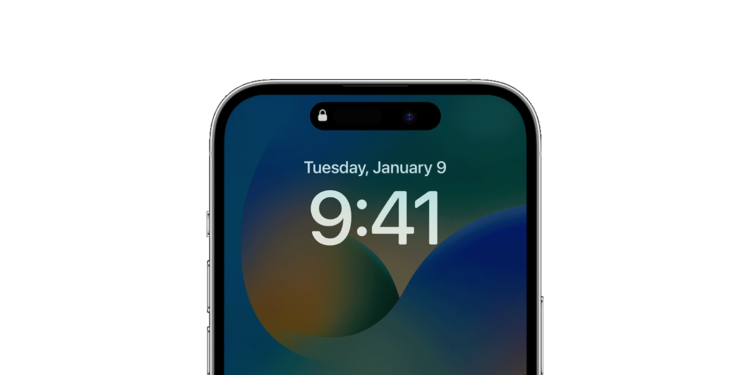Das iPhone 14 Pro und das iPhone 14 Pro Max verfügen über ein Always-On-Display. Das bedeutet, dass dein Gerät auch im Ruhezustand schwach beleuchtet ist und das Datum und die Uhrzeit, das Hintergrundbild deines Sperrbildschirms und Benachrichtigungen anzeigt. Manche möchten das Feature allerdings nicht verwenden. Daher zeige ich dir, wie du die Funktion deaktivierst.
Das Always-On-Display verwendet eine neue Bildschirmtechnologie, die den Bildschirm in einem stromsparenden Modus betreibt, der den Bildschirm nur einmal pro Sekunde aktualisiert und die Bildschirmhelligkeit reduziert. Ähnlich wie bei der Apple Watch kann der Bildschirm so eingeschaltet bleiben, auch wenn das iPhone schläft. Im Stromsparmodus zeigt dein iPhone deinen Sperrbildschirm mit deinem bunten Hintergrundbild, Widgets, neuen Benachrichtigungen sowie dem aktuellen Datum und der Uhrzeit an. Du kannst jederzeit auf den Bildschirm tippen oder die Funktion „Aufwecken“ verwenden, um dein iPhone wieder auf volle Helligkeit zu bringen. Sensible Daten werden in diesem Always-On-Modus nicht angezeigt.
Wie kann ich das iPhone 14 Pro Always-On-Display ausschalten und deaktivieren?
Einigen gefällt das iPhone 14 Pro (Max) Feature nicht oder finden es ablenkend. Wenn du das Always-On-Display nicht nutzen möchtest, kannst du es dauerhaft ausschalten.
- Öffne die Einstellungen auf deinem iPhone 14 Pro oder iPhone 14 Pro Max.
- Tippe auf Anzeige & Helligkeit.
- Scrolle nach unten, um die Einstellung „Immer eingeschaltet“ zu finden.
- Tippe auf den Schalter, um sie zu deaktivieren. Tippe erneut darauf, wenn du sie wieder einschalten willst.
Wenn du das Display nachts nicht immer eingeschaltet lassen willst, kannst du den Ruhemodus verwenden.
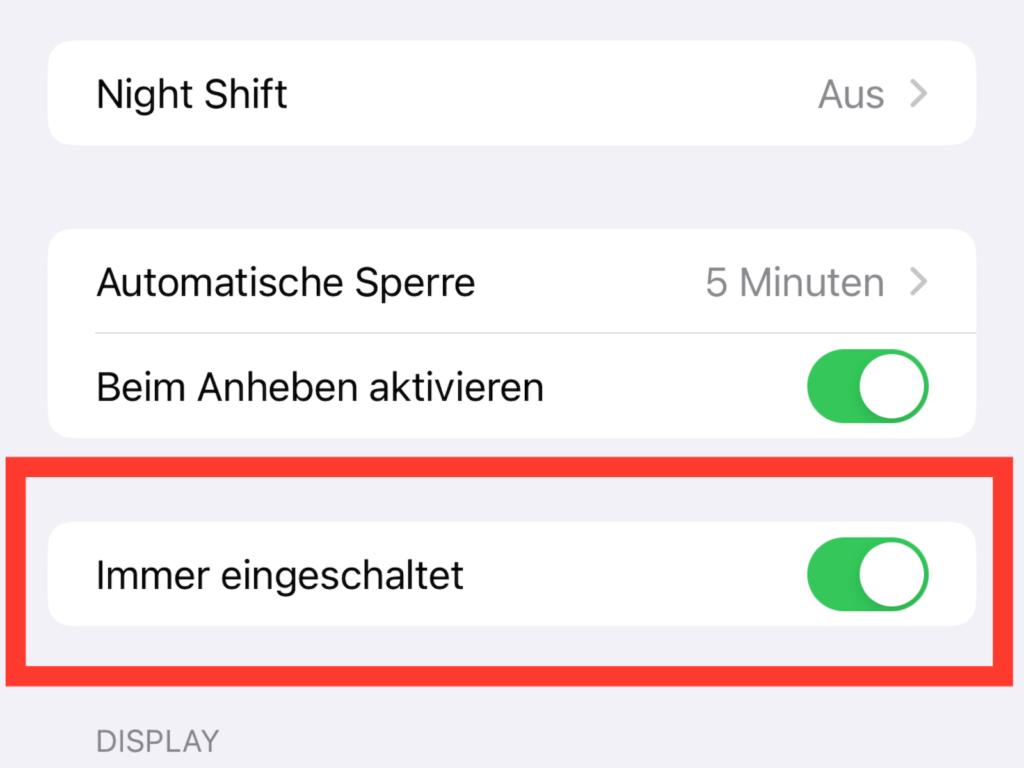
Es gibt auch einige andere Fälle, in denen das System die Funktion „Immer eingeschaltet“ vorübergehend deaktivieren wird. Das heißt, dass Gerät kann den Modus auf Intelligente Weise steuern.
Wann schaltet sich das Always-On-Display automatisch ab?
Unter bestimmten Umständen schaltet das iPhone 14 Pro die Always-On-Funktion automatisch ab, wenn es denkt, dass du sie nicht brauchst. Wenn du dein iPhone 14 Pro mit der Vorderseite nach unten auf den Tisch legst oder es erkennt, dass es in deine Tasche gesteckt wurde, wird das Display schwarz, um die Batterie zu schonen (da du das Display sowieso nicht sehen kannst). Wenn du eine Apple Watch trägst, schaltet sich der Bildschirm des iPhone 14 Pro auch vollständig ab, wenn dein Telefon merkt, dass sich deine Uhr weit von ihm entfernt hat.

Wenn du den Ruhemodus des Systems mit dem Schlaffokus verwendest, werden die Always-On-Funktionen ebenfalls deaktiviert. Das bedeutet, dass das iPhone in der Nacht, wenn du schläfst, nicht hell leuchtet. Wenn du den Stromsparmodus verwendest, wird die Always-On-Funktion ebenfalls deaktiviert. Auch wenn der Always-On-Modus stromsparend ist, verbraucht er dennoch etwas Batterielebensdauer und der Stromsparmodus tut alles, um Saft zu sparen. Bei normalem Gebrauch solltest du davon ausgehen, dass dein iPhone 14 Pro auch bei aktiviertem Always-on-Display ungefähr genauso lange hält wie dein vorheriges iPhone. Aus Gründen der Stromspareffizienz schaltet dein iPhone das Always-On-Display auch ab, wenn du es längere Zeit nicht benutzt hast. Wenn du es also für längere Zeit in einer Schublade aufbewahrst, schaltet sich das Always-On-Display nach einer Weile ab – so Apple.
Kann ich den Always-On-Sperrbildschirm anpassen?
Zum Start gibt es keine Möglichkeit, das Aussehen des iPhone im Always-on-Modus zu ändern. Er spiegelt den Zustand deines aktuellen Sperrbildschirms wider, also den gleichen wie im wachen Zustand deines Geräts, nur in einem deutlich gedimmten Zustand. Fotos von Menschen werden speziell abgedunkelt, um die Details des Hauttons zu erhalten. Es gibt jedoch keine Funktion, mit der du z. B. einen minimalistischen, schwarz-weißen Sperrbildschirm auswählen kannst. Vielleicht fügt Apple diese Funktion in einem zukünftigen Software-Update hinzu. Doch das Unternehmen hat bisher noch keine derartigen Pläne angekündigt. Du suchst nach neuem Zubehör? Dann schau doch mal in unserer Amazon Storefront vorbei – dort findest du zahlreiche Produkte von führenden Anbietern, auch für HomeKit und Co.! (Bild: Apple)
- iPhone 14: So aktivierst du die neuen Ein- und Ausschalttöne
- iPhone 14: So funktioniert die Unfallerkennung
- iPhone 14: So funktioniert der neue Actionmodus
- iPhone 14 Pro: So verwendest du die 48MP Kamera